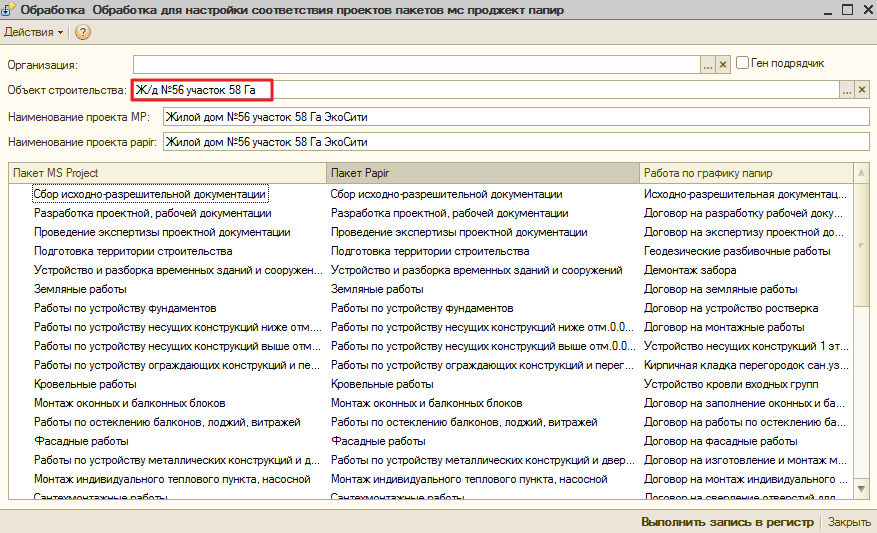Утративший силу
Подробнее о справочнике «Объекты строительства» см. в СТО МИ пользователя «Управление инвестиционными проектами в строительстве на сайте проекта MP».
На вкладке «Отражение на сайте» расположен реквизит «Проект Папир» (рисунок 1). Выбор проекта Папир доступен пользователям с ролью «Контроль и анализ инвестирования», при нажатии на кнопку выбора проектов открывается форма обработки «Выбор проекта»: в списке отображаются проекты Папир организации-застройщика, в которых у текущего пользователя есть роль «Редактор проектов» (рисунок 2).
В реквизите «Доход Papir» указывается статья дохода нижнего уровня из списка статей дохода проекта Papir (рисунок 3). Выбор статьи дохода доступен пользователям с ролью «Контроль и анализ инвестирования», которым выдан доступ в указанном проекте Papir.
Для выбора не доступны статьи дохода верхнего и промежуточного уровней, при попытке выбрать такую статью дохода появится сообщение об ошибке (рисунок 4).
Если у пользователя отсутствует доступ к указанному проекту, то появляется сообщение об ошибке (рисунок 5), список статей дохода не заполняется.
Если физическое лицо, которое связано с пользователем 1С, не связано с пользователем Папир или пользователь/физ.лицо помечены на удаление, то при попытке получения списка объектов появится сообщение об ошибке (рисунок 6). Для связи физического лица с пользователем Папир необходимо обратиться в техническую поддержку Папир.
На вкладках «Соответствие пакетов для отражения у застройщика» (рисунок 7) и «Соответствие пакетов для отражения ген подрядчика» отображается соответствие пакетов проектов Papir и MS Project для застройщика и ген.подрядчика соответственно.
Для отображения данных необходимо нажать кнопку «Показать соответствия», табличная часть будет заполнена на основании данных регистра сведений «Соответствие проектов пакетов MS Project и Papir» для выбранных проектов Papir и MS Project (рисунок 8).
Для изменения соответствия пакетов необходимо нажать кнопку «Изменить», откроется обработка для настройки соответствия проектов.

|
|
| 628 × 315 пикс. Открыть в новом окне | Обработка для настройки соответствия проектов пакетов мс проджект папир. |
- Организация – ссылка на справочник «Организации»
- Признак «Ген подрядчик»,
- Объект строительства – ссылка на справочник «Объекты строительства»,
- Наименование проекта MP,
- Наименование проекта Papir,
- Табличная часть:
- Пакет MS Project,
- Пакет Papir,
- Работа по графику папир.
При выборе объекта строительства автоматически заполняется проект MS Project и проект Papir для Застройщика, если не установлен флаг «Ген подрядчик», и для генподрядчика, если установлен, а также проставляется соответствие между проектами (рисунок 11).
Проекты MS Project и Papir должны находиться в статусе «Действующий», для проектов в других статусах автоматическое соответствие не устанавливается.
Для настройки соответствия у пользователя должен быть доступ к проектам MS Project и Papir. Если доступ к проектам отсутствует, то появится соответствующее сообщение об ошибке.
Подбор пакетов MS Project и Papir выполняется по наименованию. В столбце «Работа по графику папир» отображается первый пакет нижнего уровня подобранного ПРВУ Papir.
Пользователю доступно изменение пакета Papir в рамках проекта и работы по графику в рамках пакета Papir (рисунок 12).
Для сохранения установленных соответствий необходимо нажать кнопку «Выполнить запись в регистр». По нажатию кнопки для каждой строки соответствия формируется запись в регистре сведений «Соответствие проектов пакетов MS Project и Papir» (рисунок 13).

|
|
| 1437 × 321 пикс. Открыть в новом окне | Регистр сведений "Соответствие проектов пакетов MS Project и Papir". |
Если в строке обработке не заполнено значение «Работа по графику папир», то запись соответствия из строки не выполняется, отображается сообщение об ошибке (рисунок 14).
Автоматическая выгрузка документов в Папир выполняется по регламентному заданию «Папир регламентное задание выгрузка плана доходов расходов в папир» (один раз в день в ночное время) (отключено). Если документы не были выгружены, то при следующем запуске регламентного задания они снова пытаются выгрузиться в Папир.
Также пользователям с ролью «Контроль и анализ инвестирования» доступно групповое отражение документов с помощью обработок «Групповое отражение плана доходов в Papir» и «Выгрузка спецификаций и сторно в Papir» (см. Обработка «Групповое отражение плана доходов в Papir» и Обработка «Выгрузка спецификаций и сторно в Papir»).
По результатам каждой выгрузки (автоматической или ручной) формируются логи, которые доступны на вкладке «Отражение в Papir» формы «Свойства документов». Для открытия формы с логами выгрузки документа необходимо нажать кнопку «Перейти» – «Показать информацию по изменению документа» в панели действий документа и перейти на вкладку «Отражение в Papir» (рисунки 16 и 17).